在网站建设和维护过程中,将网站文件通过FTP上传到域名空间,并正确解析和绑定域名是一个常见的操作,有时即使完成这些步骤,网站仍然无法访问,这种情况可能会让许多网站管理员感到困惑和焦虑,本文将详细探讨这一问题的可能原因及解决方法。
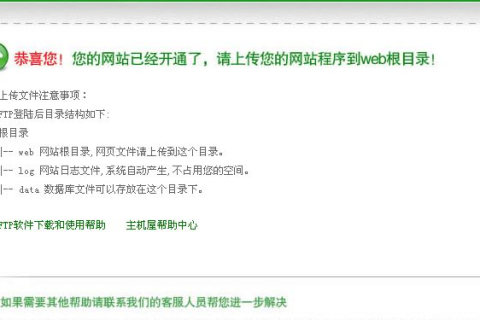
云服之家,国内最专业的云服务器虚拟主机域名商家信息平台
检查域名解析是否正确
确保域名已经正确解析到服务器IP地址,可以通过以下步骤进行检查:
- 使用ping命令:在命令行中输入
ping 域名,查看是否能够ping通服务器的IP地址。 - 使用nslookup或dig命令:在命令行中输入
nslookup 域名或dig 域名,查看DNS解析结果是否正确指向服务器IP。
如果解析不正确,需要联系域名注册商或DNS服务商,确认域名解析设置是否正确。
检查服务器配置
如果域名解析正确,但网站仍然无法访问,可能是服务器配置问题,以下是一些常见的服务器配置检查步骤:
- 检查服务器状态:确保服务器运行正常,没有宕机或维护状态,可以通过远程登录到服务器,检查服务(如Apache、Nginx等)是否正在运行。
- 检查防火墙设置:确保服务器防火墙没有阻止访问,特别是要检查80(HTTP)和443(HTTPS)端口是否开放。
- 检查文件权限:确保上传的网页文件具有正确的读取权限,在Linux服务器上,可以使用
chmod命令设置文件权限。
检查FTP上传是否成功
有时FTP上传过程中可能会出现错误,导致文件未能正确上传到服务器,可以通过以下步骤进行检查:
- 检查上传文件列表:登录FTP后,查看上传的文件列表是否完整,确认所有必要的文件都已上传。
- 检查文件路径:确保上传的文件路径正确,没有误操作导致文件被放置在错误的目录。
- 验证文件完整性:可以通过文件对比工具(如WinMerge)比较本地文件和服务器上的文件,确认文件内容一致。
检查DNS绑定是否成功
域名与服务器IP的绑定也是关键一步,可以通过以下步骤进行检查:
- 检查A记录或AAAA记录:在DNS设置中查看A记录(IPv4)或AAAA记录(IPv6),确认域名已绑定到正确的服务器IP地址。
- 检查MX记录:如果网站使用电子邮件功能,还需检查MX记录是否正确设置,错误的MX记录可能导致邮件服务无法正常工作。
- 检查其他DNS设置:有时其他DNS设置(如CNAME、TXT等)也可能影响网站访问,确保这些设置正确无误。
检查浏览器缓存和缓存插件
有时浏览器缓存或缓存插件可能导致网站无法正确显示,可以尝试以下步骤:
- 清除浏览器缓存:在浏览器中清除缓存和Cookie,然后重新访问网站。
- 禁用缓存插件:如果使用了缓存插件(如Cache Killer、No Cache等),尝试禁用这些插件后重新访问网站。
- 使用不同浏览器访问:尝试使用不同的浏览器访问网站,排除浏览器兼容性问题。
检查网络问题
有时网络问题也可能导致网站无法访问,可以通过以下步骤进行检查:
- 检查本地网络:确保本地网络连接正常,没有断网或网络波动。
- 使用网络诊断工具:使用网络诊断工具(如Traceroute、Ping等)检查网络路径是否畅通。
- 联系网络服务商:如果以上步骤无法解决问题,可能需要联系网络服务商排查网络故障。
联系技术支持团队
如果以上步骤都无法解决问题,建议联系技术支持团队寻求帮助,可以提供以下信息以便快速定位问题:
- 域名信息:包括域名、注册商、DNS服务商等。
- 服务器信息:包括服务器IP地址、操作系统、服务软件(如Apache、Nginx等)及版本信息。
- 上传日志和错误提示:提供FTP上传日志和浏览器访问时的错误提示信息。
- 操作步骤和尝试的解决方法:详细描述已尝试的解决方法和步骤,以便技术支持团队快速了解问题背景。
将网站通过FTP上传到域名空间并正确解析和绑定域名后,如果网站仍然无法访问,可能是由多种原因导致的,通过逐一排查域名解析、服务器配置、FTP上传、DNS绑定、浏览器缓存和网络问题等各个环节,通常可以找出问题所在并予以解决,如果问题复杂难以解决,及时联系技术支持团队是明智的选择,希望本文能够帮助大家更好地解决这一常见问题。

